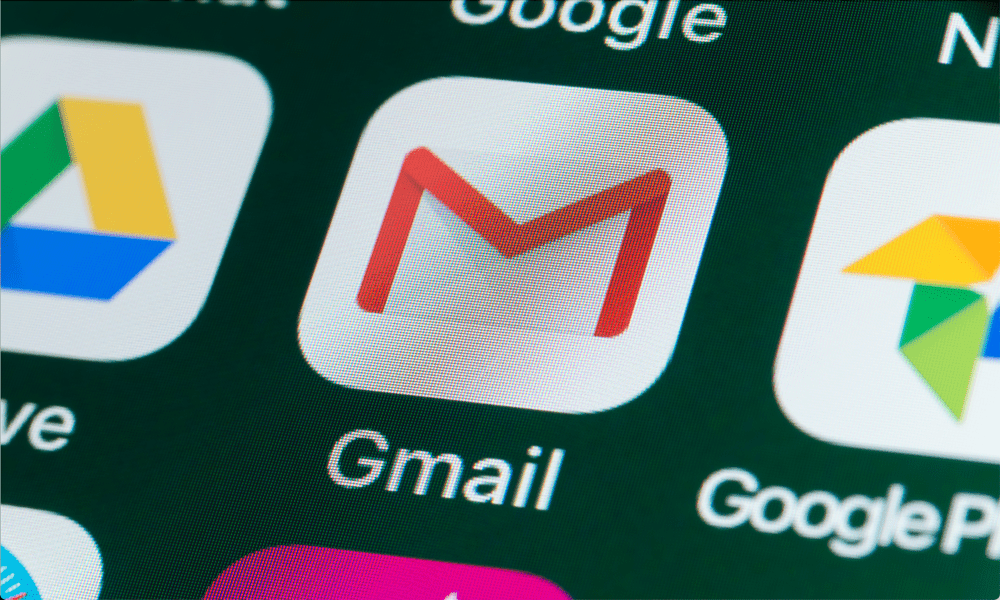विंडोज 11 पर स्पेशल कैरेक्टर कैसे टाइप करें
माइक्रोसॉफ्ट विंडोज़ 11 नायक / / May 10, 2022

अंतिम बार अद्यतन किया गया

विशेष वर्ण आमतौर पर उपयोग किए जाते हैं, लेकिन उन्हें खोजना मुश्किल होता है। यदि आप Windows 11 में एक विशेष वर्ण टाइप करना चाहते हैं, तो आरंभ करने के लिए इस मार्गदर्शिका का उपयोग करें।
आपके मानक QWERTY कीबोर्ड में विराम चिह्नों के लिए बहुत सारी कुंजियाँ शामिल हैं, लेकिन केवल सीमित संख्या में विशेष वर्ण हैं।
क्या होता है जब आप कुछ अधिक विशिष्ट टाइप करना चाहते हैं, जैसे गणित समीकरण के लिए एक चरित्र, या एक अलग भाषा से एक चरित्र? मानक कीबोर्ड पर इन विशेष वर्णों को ढूंढने में आपको परेशानी होगी।
सौभाग्य से, आप उन पात्रों को विंडोज 11 पर पा सकते हैं यदि आप जानते हैं कि कहां देखना है। यहां विंडोज 11 पर विशेष वर्ण टाइप करने का तरीका बताया गया है।
टैबलेट मोड में टच कीबोर्ड सक्षम करें
बशर्ते आपके पास टचस्क्रीन लैपटॉप हो, आप विंडोज 11 पर कई विशेष अक्षर टाइप करने के लिए टच कीबोर्ड का उपयोग कर सकते हैं। विशेष वर्ण जोड़ने का यह शायद सबसे आसान तरीका है।
Windows 11 पर विशेष वर्णों के लिए टचस्क्रीन सक्षम करने के लिए:
- खोलें प्रारंभ मेनू और चुनें समायोजन.

- कब समायोजन खोलता है, नेविगेट करें समय और भाषा > टाइपिंग > कीबोर्ड स्पर्श करें.
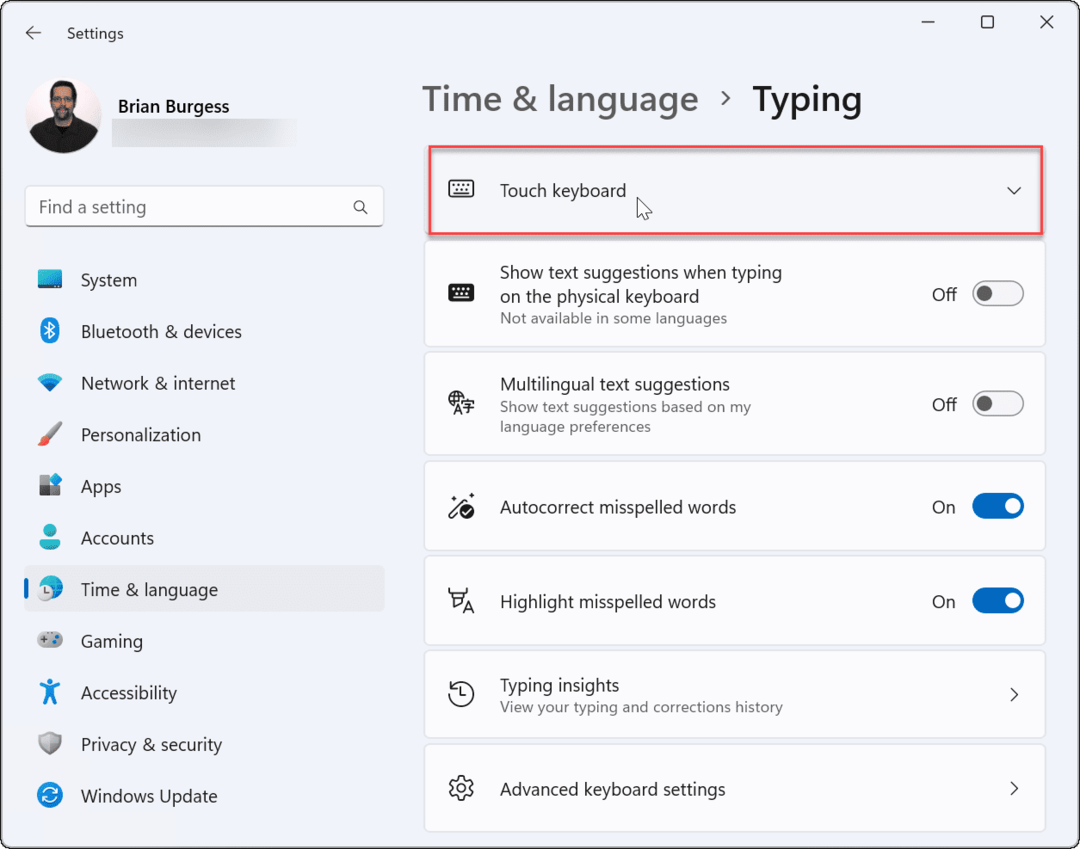
- में टाइपिंग मेनू, चेक करें कीबोर्ड न होने पर टच कीबोर्ड दिखाएं विकल्प।
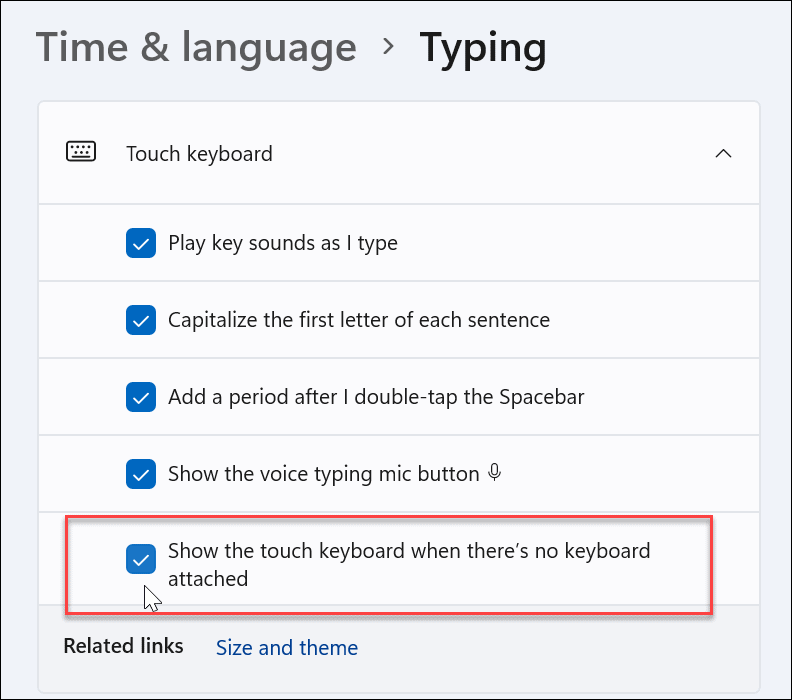
टैबलेट मोड के बिना टच कीबोर्ड सक्षम करें
टच कीबोर्ड को एक्सेस करने का दूसरा तरीका यह है कि इसे टास्कबार पर फुल-टाइम दिखाया जाए।
टच कीबोर्ड को सुलभ बनाने के लिए, आपको इसे दिखाने के लिए विंडोज 11 को बताना होगा। निम्नलिखित चरणों का प्रयोग करें:
- में प्रारंभ मेनू, चुनते हैं समायोजन.

- से समायोजन, पर जाए वैयक्तिकरण और विस्तार करें सिस्टम ट्रे आइकन खंड।
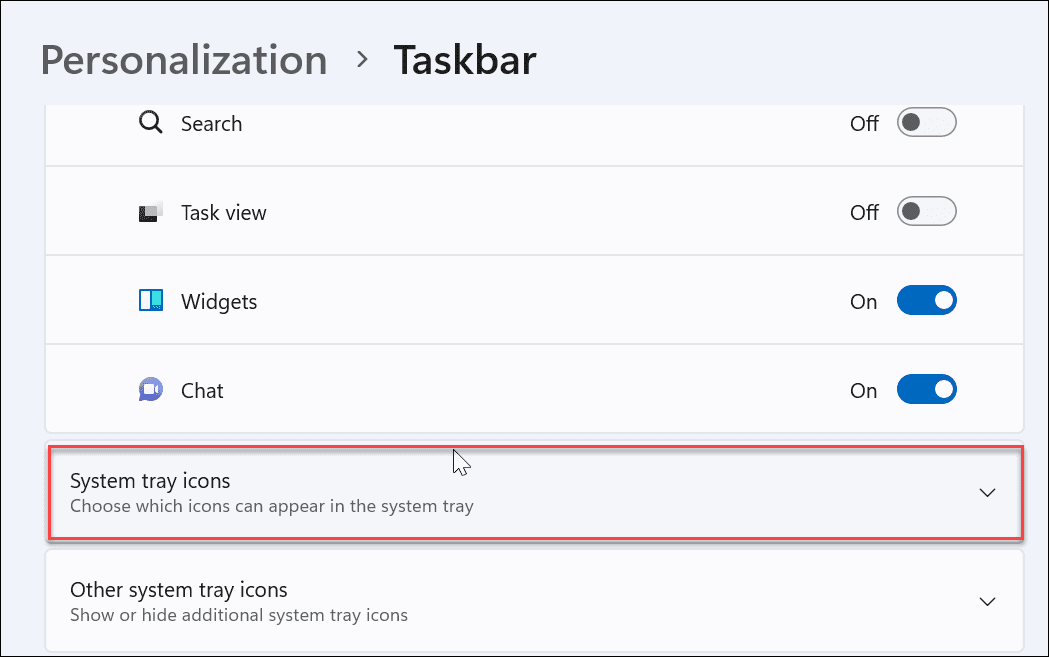
- ठीक टच कीबोर्ड को हमेशा ड्रॉपडाउन मेनू से।
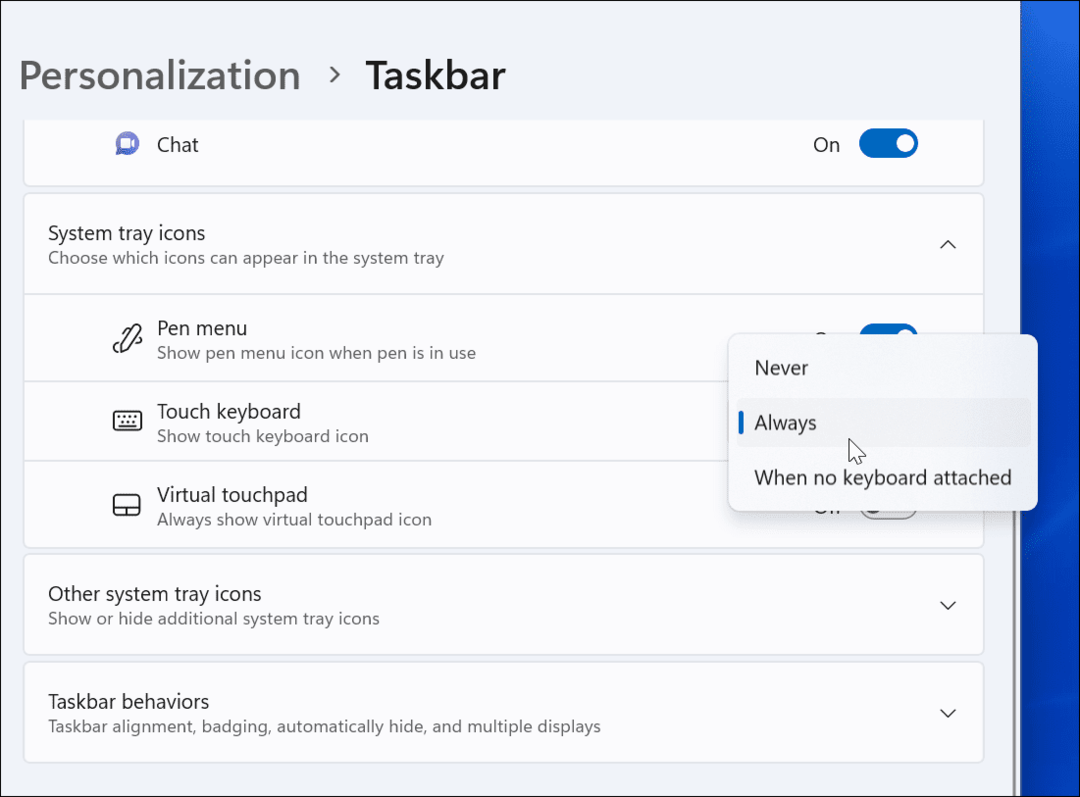
- आप एक्सेस कर सकते हैं टच कीबोर्ड विकल्प इसे ऊपर लाने के लिए टास्कबार के निचले-दाएँ कोने से।
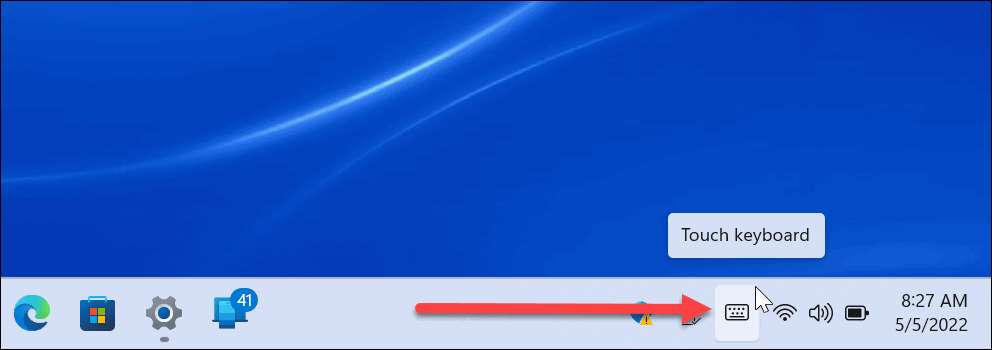
विंडोज 11 पर स्पेशल कैरेक्टर कैसे टाइप करें
जब आपको अपने दस्तावेज़ में एक विशेष वर्ण इनपुट करने की आवश्यकता होती है, तो आप ऐसा करने के लिए टच कीबोर्ड का उपयोग करने में सक्षम होंगे।
ऐसा करने के लिए निम्न चरणों का उपयोग करें:
- ब्लिंकिंग कर्सर को उस स्थान पर रखें जहाँ आप अपने दस्तावेज़ में अपना विशेष वर्ण सम्मिलित करना चाहते हैं।
- क्लिक या टैप करें टच कीबोर्ड ऑन-स्क्रीन कीबोर्ड प्रदर्शित करने के लिए कीबोर्ड से आइकन।
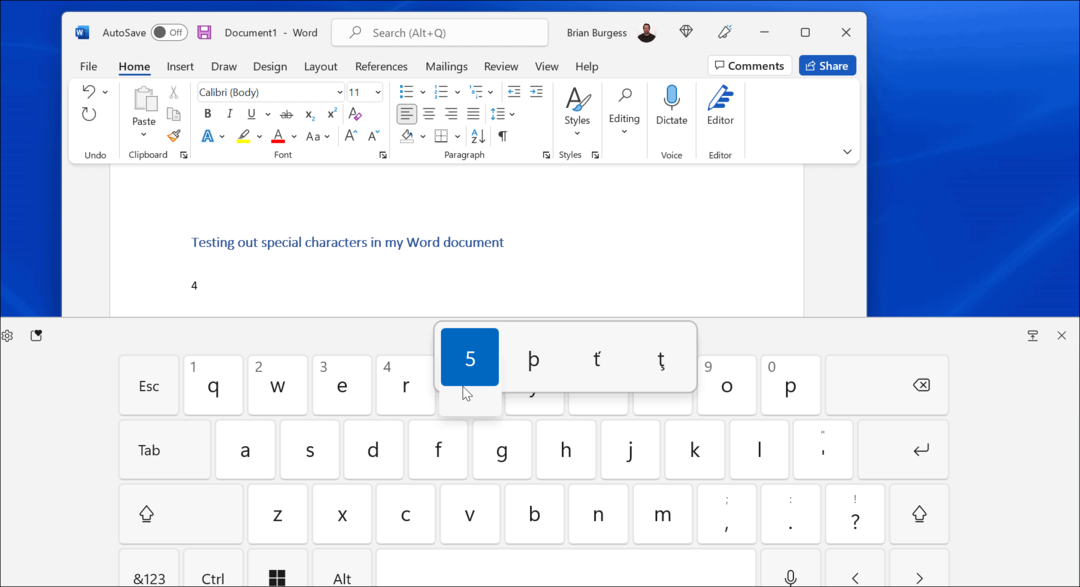
- किसी कुंजी को क्लिक करके रखें, या यदि आप स्पर्श कर रहे हैं, तो स्पर्श कीबोर्ड पर किसी कुंजी को दबाकर रखें. यह अतिरिक्त प्रतीकों को प्रदर्शित करेगा जिनका आप इसके बजाय उपयोग कर सकते हैं।
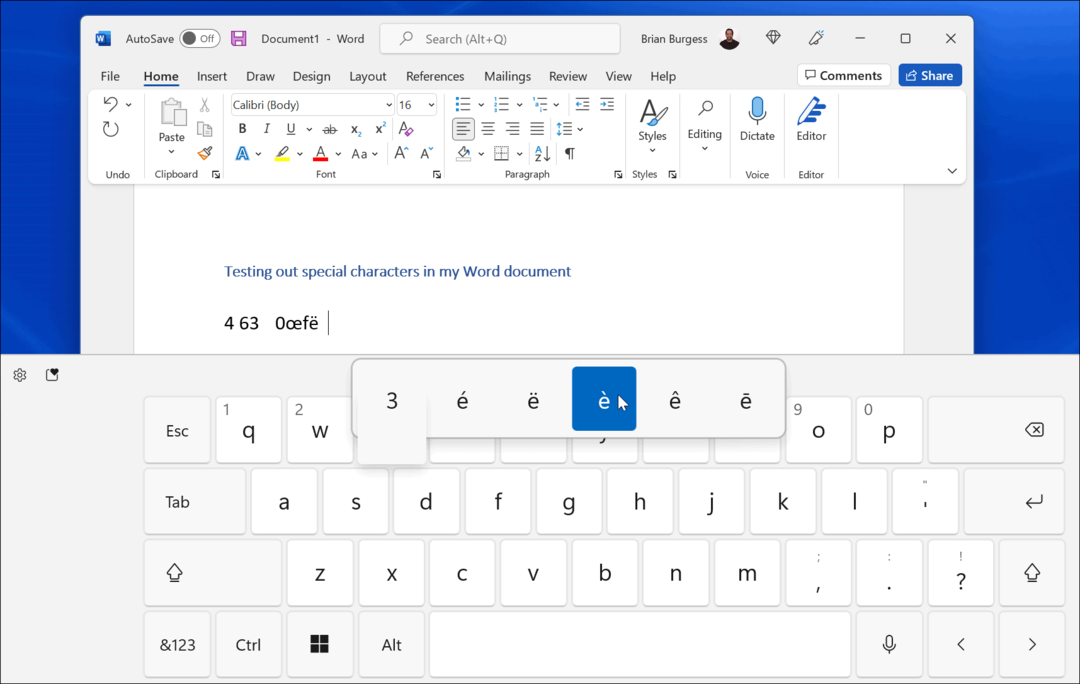
- टच कीबोर्ड से उस विशेष कुंजी का चयन करें जिसका आप उपयोग करना चाहते हैं, और यह आपके दस्तावेज़ में दिखाई देगी।
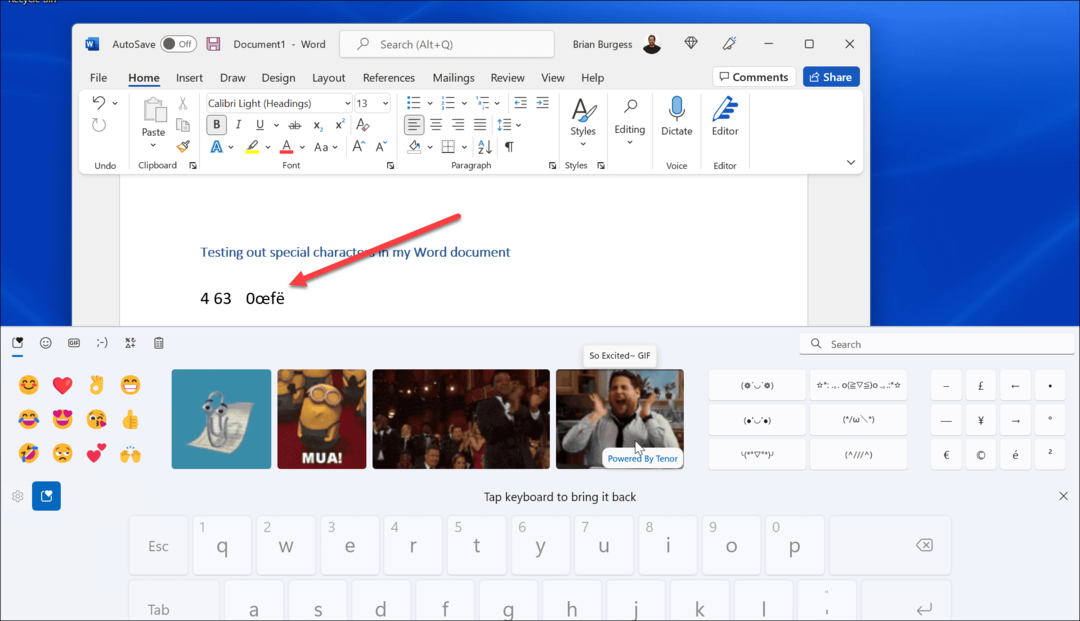
- आप इमोजी या जीआईएफ आइकन भी जोड़ सकते हैं। पर क्लिक करें इमोजी बटन (कीबोर्ड के ऊपरी-बाएँ कोने पर दिल का चिह्न)। यदि आप अपने द्वारा बनाए जा रहे दस्तावेज़ के साथ मज़े करना चाहते हैं तो यह विकल्प अच्छी तरह से काम करता है।
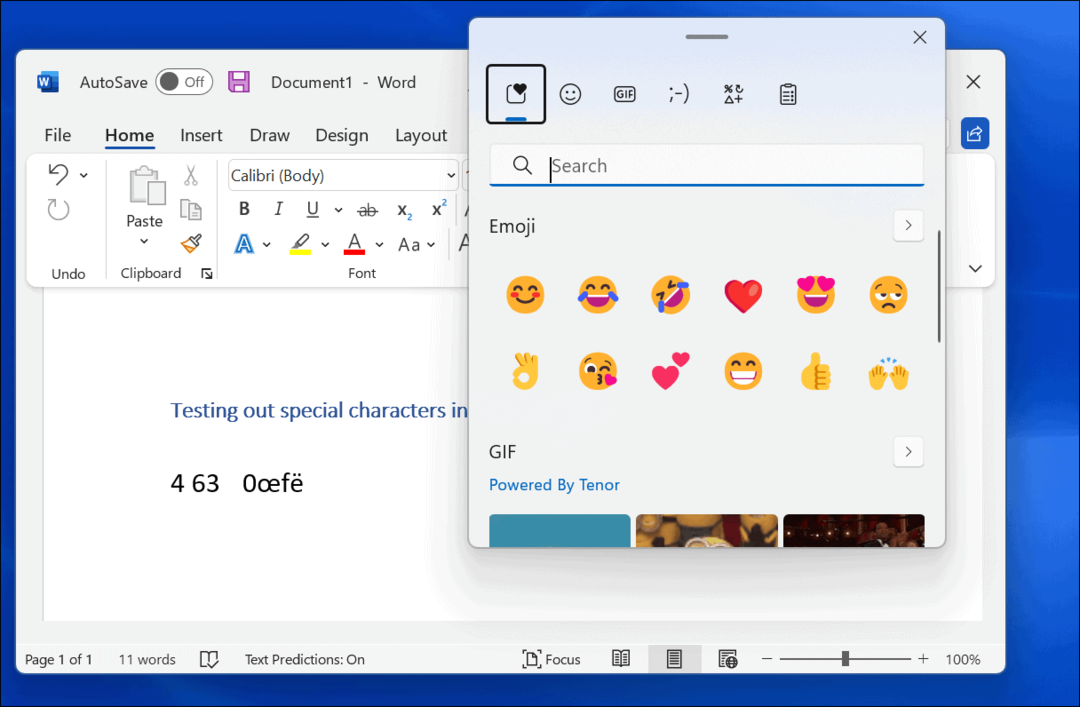
विंडोज 11 में इमोजी कैसे डालें
यदि आप विशेष वर्ण टाइप करने के लिए टच कीबोर्ड का उपयोग नहीं करना चाहते हैं, तो आप सीधे अपने दस्तावेज़ से इमोजी का उपयोग कर सकते हैं।
विंडोज 11 पर इमोजी डालने के लिए कीबोर्ड शॉर्टकट का इस्तेमाल करें विंडोज कुंजी + अवधि कुंजी इमोजी कीबोर्ड लाने के लिए। जब आप किसी एक इमोजी का चयन करते हैं, तो वह उसे आपके दस्तावेज़ में जोड़ देगा।
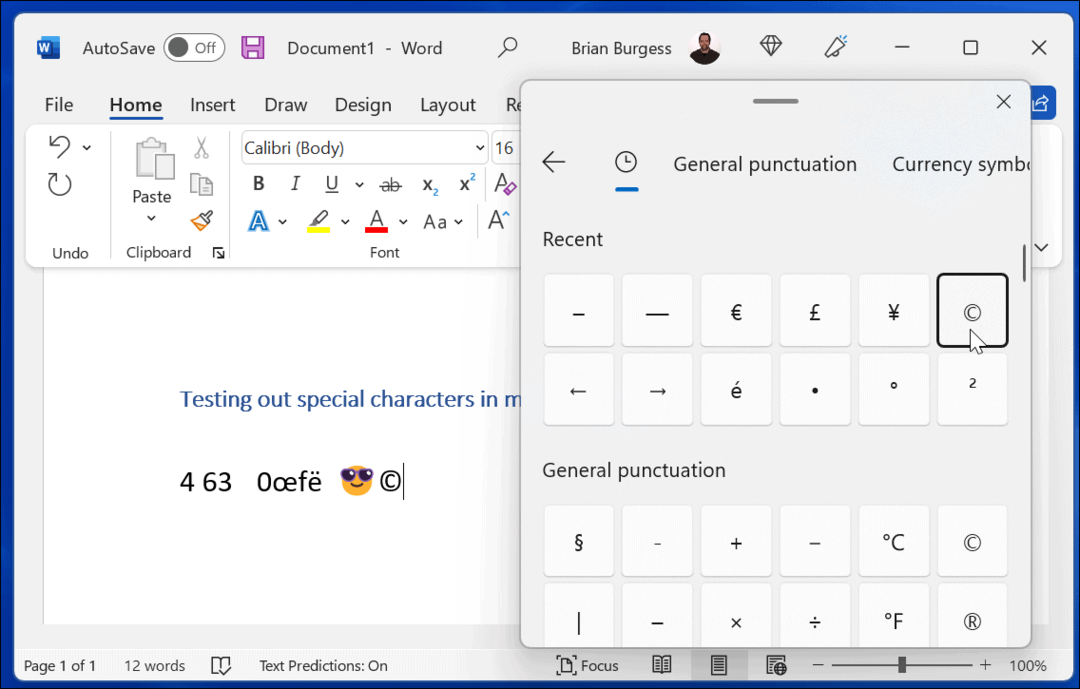
जबकि यह पॉप-अप मेनू इमोजी के लिए उपयोगी है, आप इसका उपयोग करने के लिए कर सकते हैं जीआईएफ ढूंढें या मुद्रा प्रतीकों जैसे विशेष वर्णों का एक छोटा चयन सम्मिलित करें।
विंडोज 11 पर कैरेक्टर मैप का उपयोग कैसे करें
आप पुराने का भी उपयोग कर सकते हैं चरित्र नक्शा आपके कीबोर्ड पर विशेष वर्णों को कॉपी करने का टूल।
विंडोज 11 पर कैरेक्टर मैप टूल का उपयोग करने के लिए, निम्न कार्य करें:
- खोलें प्रारंभ मेनू और टाइप करें चरित्र नक्शा.
- चुनना चरित्र नक्शा शीर्ष परिणाम के रूप में।
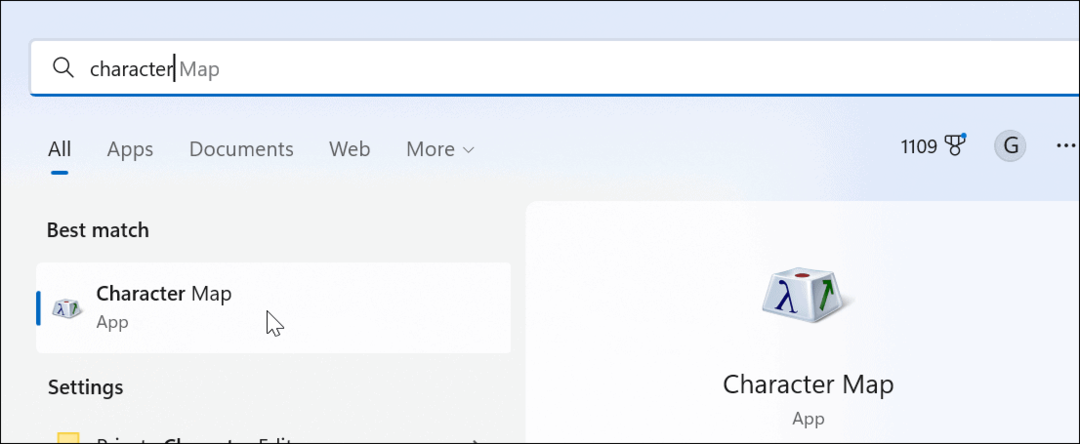
- जब चरित्र नक्शा विंडो पॉप अप होती है, तो आपको कई अलग-अलग वर्ण मिलेंगे जिनका आप विभिन्न फोंट के साथ उपयोग कर सकते हैं। बस ड्रॉपडाउन मेनू से फ़ॉन्ट बदलें।
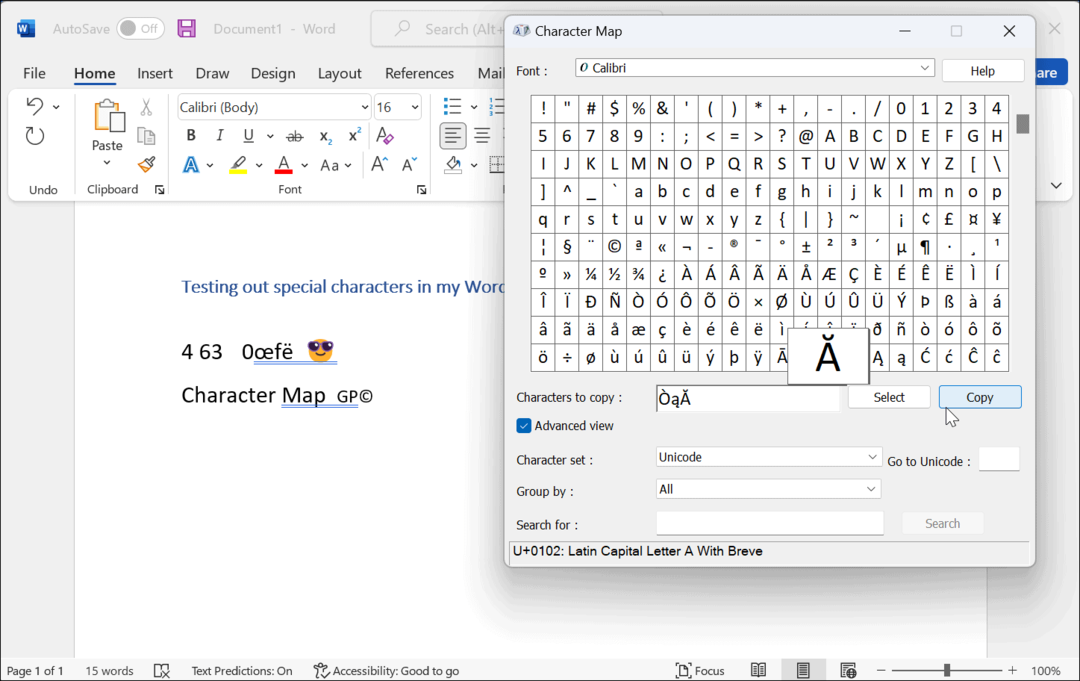
- उन विशेष वर्णों पर क्लिक करें जिनका आप उपयोग करना चाहते हैं और क्लिक करें चुनना बटन।
- दबाएं प्रतिलिपि तैयार होने पर दस्तावेज़ में विशेष वर्णों को बटन और पेस्ट करें।
यूएस इंटरनेशनल कीबोर्ड का उपयोग करना
आपके पास एक और विकल्प है यूएस इंटरनेशनल कीबोर्ड. यह एक अंग्रेजी बोलने वाले के लिए उपयुक्त है जो विशेष वर्णों का उपयोग करता है, जैसे कि विशेषक चिह्न या उच्चारण।
यूएस इंटरनेशनल कीबोर्ड तक पहुंचने के लिए, निम्न चरणों का उपयोग करें:
- खोलें शुरू करना मेनू और दबाएं समायोजन.

- के लिए जाओ समय और भाषा > भाषा और क्षेत्र.
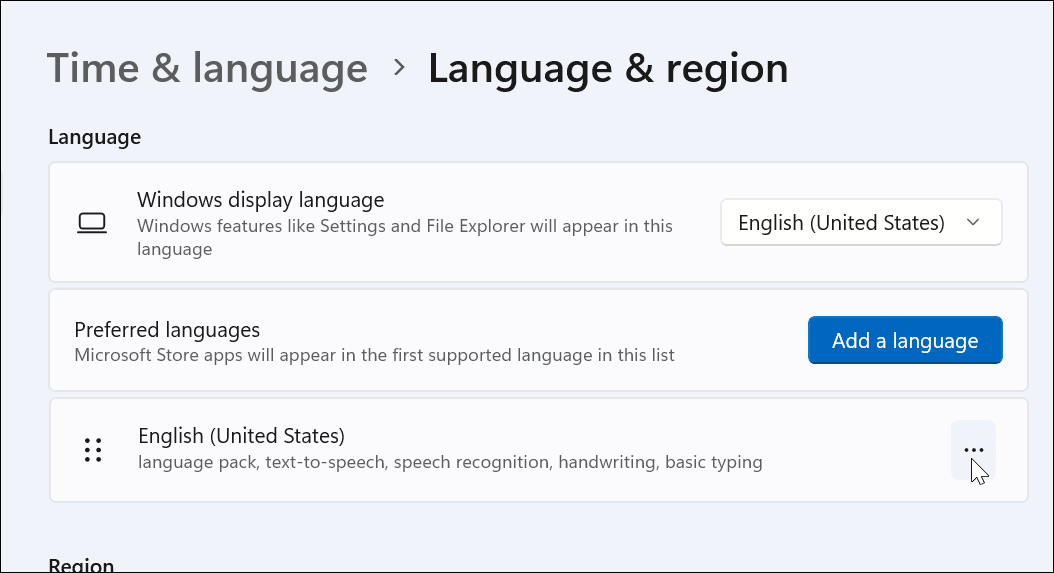
- दबाएं तीन बिंदु वाला बटन के अधिकार के लिए अंग्रेजी संयुक्त राज्य) और चुनें भाषा विकल्प.
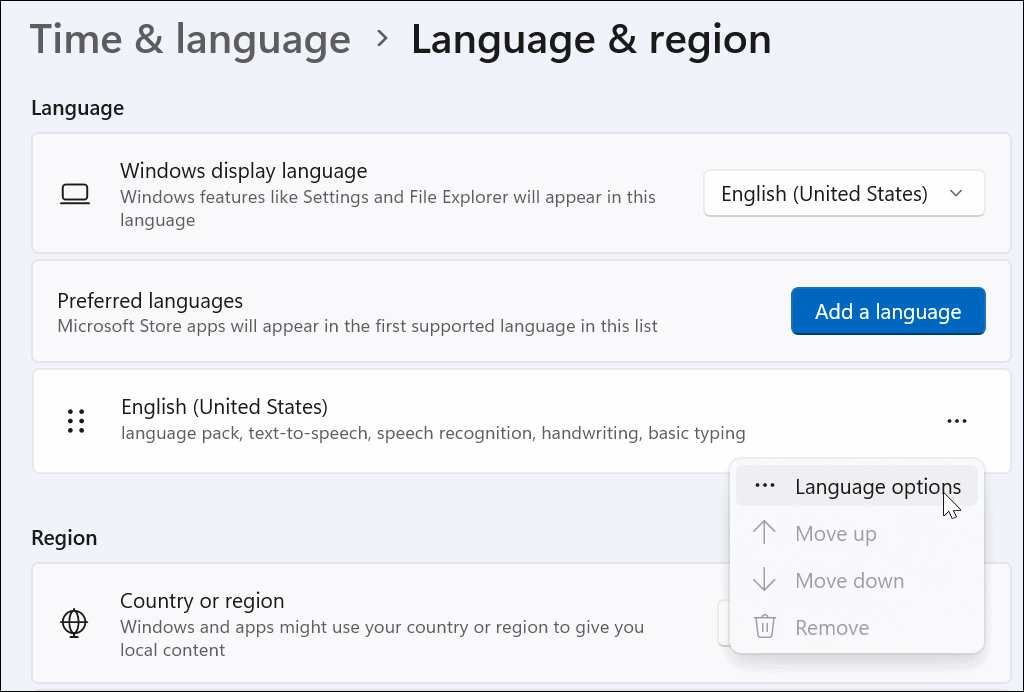
- नीचे स्क्रॉल करें और क्लिक करें एक कीबोर्ड जोड़ें के बगल में बटन स्थापित कीबोर्ड विकल्प।
- चुनें संयुक्त राज्य - अंतर्राष्ट्रीय कीबोर्ड.
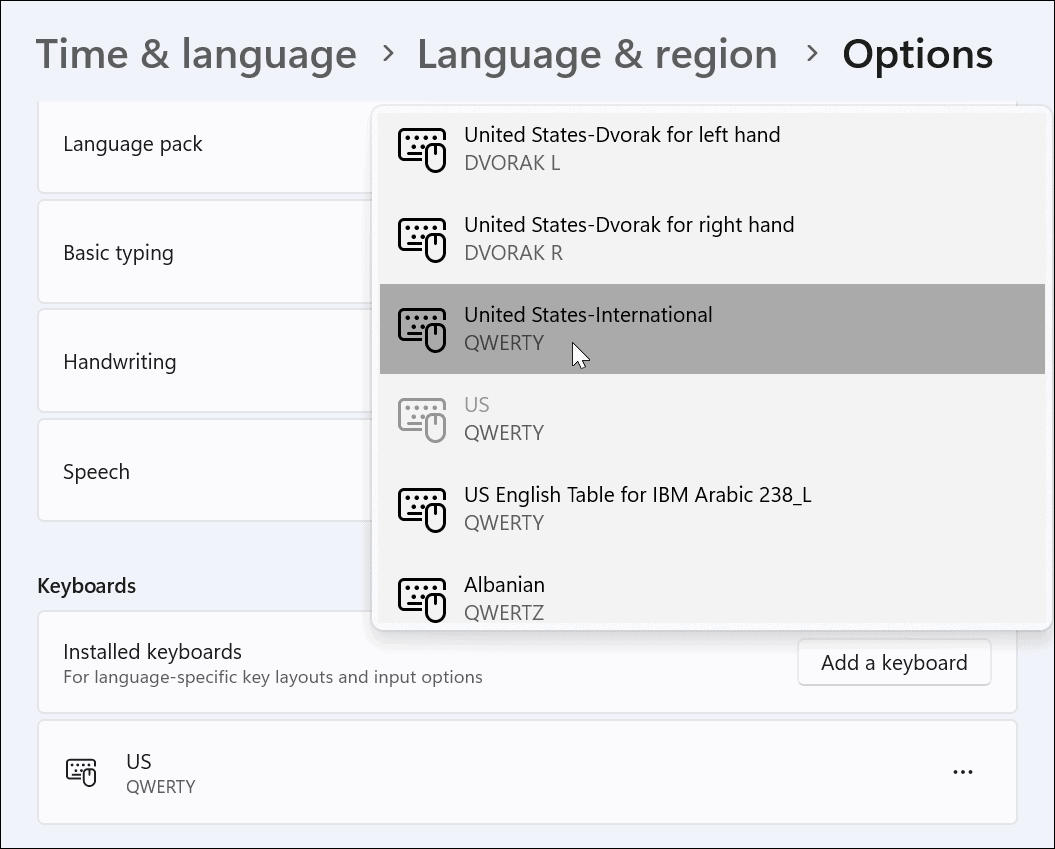
- जब आप का उपयोग करना चाहते हैं यूएस - अंतर्राष्ट्रीय कीबोर्ड, दबाएं विंडोज की + स्पेसबार इसे लाने और इसे चुनने के लिए।
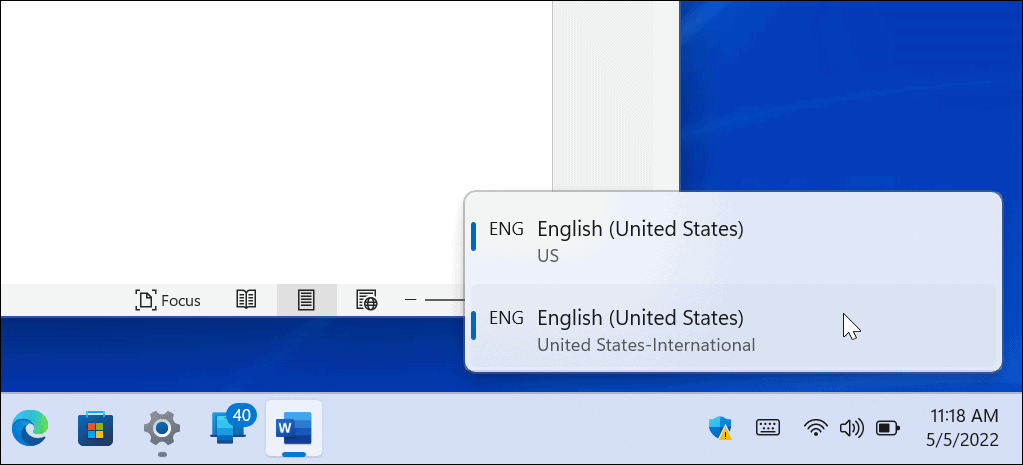
- आप विशेष वर्ण प्राप्त करने के लिए विभिन्न संयोजन प्राप्त कर सकते हैं, (उदा. एएलटी+ई प्रदर्शित करने के लिए é).
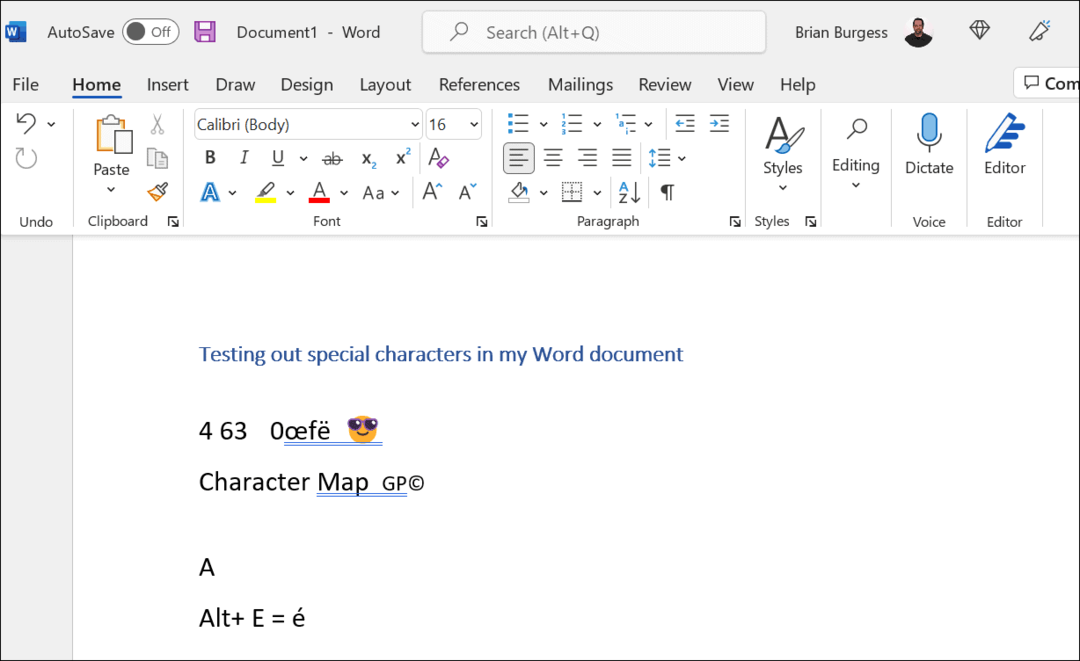
अतिरिक्त सहायता के लिए, पढ़ें विशेष पात्रों के लिए वाशिंगटन स्टेट यूनिवर्सिटी गाइड आप यूनाइटेड स्टेट्स इंटरनेशनल कीबोर्ड के साथ उपयोग कर सकते हैं।
Windows 11 पर विशेष वर्णों का उपयोग करना
ऊपर दिए गए चरणों से आपको विंडोज 11 पर विशेष वर्णों को टाइप करने और उनका उपयोग करने में मदद मिलेगी, चाहे वह एक विशेष चिह्न हो या इमोजी।
कुछ अन्य प्रकार के दस्तावेज़ों को लिखना आसान बनाने के लिए आप अपने सेटअप को कस्टमाइज़ कर सकते हैं। उदाहरण के लिए, यदि आप एक अकादमिक हैं, तो आप जानना चाहेंगे कि कैसे माइक्रोसॉफ्ट वर्ड में एमएलए फॉर्मेट का इस्तेमाल करें या सेट अप Google डॉक्स में एमएलए प्रारूप. यदि आप मनोविज्ञान, शिक्षा, या अन्य सामाजिक विज्ञानों के लिए अकादमिक दस्तावेज़ों का उपयोग कर रहे हैं, तो यह करना सीखें एपीए स्टाइल में वर्ड डॉक्स को फॉर्मेट करें बजाय।
अपनी विंडोज 11 उत्पाद कुंजी कैसे खोजें
यदि आपको अपनी विंडोज 11 उत्पाद कुंजी को स्थानांतरित करने की आवश्यकता है या ओएस की एक साफ स्थापना करने के लिए बस इसकी आवश्यकता है,...
Google क्रोम कैश, कुकीज़ और ब्राउज़िंग इतिहास को कैसे साफ़ करें
Chrome आपके ब्राउज़र के प्रदर्शन को ऑनलाइन अनुकूलित करने के लिए आपके ब्राउज़िंग इतिहास, कैशे और कुकीज़ को संग्रहीत करने का एक उत्कृष्ट कार्य करता है। उसका तरीका है...
इन-स्टोर मूल्य मिलान: स्टोर में खरीदारी करते समय ऑनलाइन मूल्य कैसे प्राप्त करें
इन-स्टोर खरीदने का मतलब यह नहीं है कि आपको अधिक कीमत चुकानी होगी। मूल्य-मिलान गारंटी के लिए धन्यवाद, आप खरीदारी करते समय ऑनलाइन छूट प्राप्त कर सकते हैं ...
डिजिटल गिफ्ट कार्ड के साथ डिज़्नी प्लस सब्सक्रिप्शन कैसे उपहार में दें
यदि आप डिज़्नी प्लस का आनंद ले रहे हैं और इसे दूसरों के साथ साझा करना चाहते हैं, तो यहां डिज़्नी+ गिफ्ट सब्सक्रिप्शन खरीदने का तरीका बताया गया है...